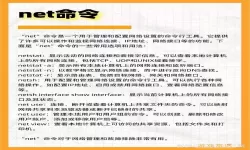pdf转word下划线怎么去掉-pdf转word去掉换行
2025-01-23 09:58:03 小编:飞松 我要评论
在现代办公和学习中,PDF文件因其保持原始格式的特性被广泛使用。然而,当我们需要对PDF文件进行编辑、修改或者提取其中的内容时,直接使用PDF文件往往不够方便。这时,pdf转word成为了一个常见的需求。在这个过程中,用户可能会遇到一些问题,比如文档中的下划线和换行符,这些都可能影响到我们编辑文件的体验。本文将探讨如何在pdf转word的过程中去掉下划线和换行符。
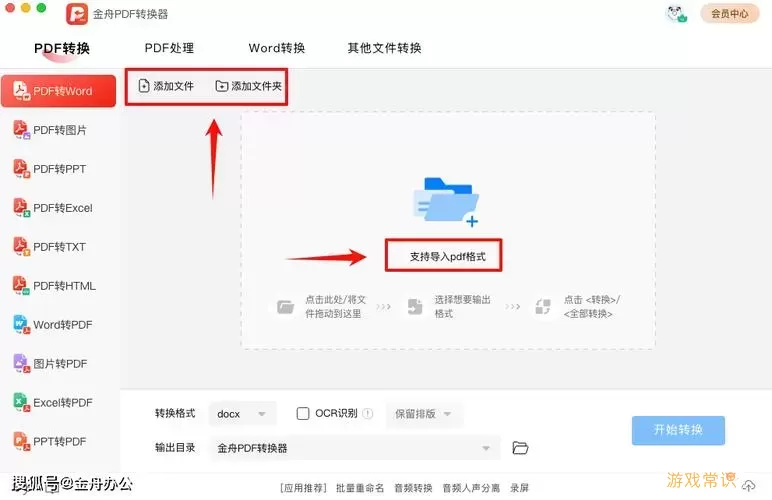
首先,关于PDF转Word中的下划线。很多时候,PDF文档中包含的下划线是为了突出某些内容,这在转换成Word格式时,有可能依然会保留这些下划线。在Word中,下划线可能是不必要的,反而会让文档显得混乱。去掉下划线的步骤通常很简单。在Word中,你可以通过以下方法去掉下划线:
1. 选中需要去掉下划线的文本,右键点击选择“字体”,在字体设置中找到“下划线样式”的选项,选择“无”。
2. 如果下划线是由于文本格式所致,可以使用快捷键“Ctrl + U”来快速取消下划线。

当然,在一些情况下,下划线可能是图像的一部分。在这种情况下,你可能需要使用图片处理工具,或者在Word中选中相关图像,然后删除它。
其次,pdf转word的过程中的换行符问题也同样常见。在PDF文件中,由于排版和格式的原因,换行符可能会出现在不必要的地方。这使得在Word中复制文本时常常会出现意想不到的分行现象,导致内容看起来不协调。为了去掉这些换行符,可以采取以下方法:
1. 使用Word的“查找和替换”功能。在“查找”框中输入“^p”(代表换行符),在“替换为”框中输入一个空格或其他你希望替代的字符,然后点击“全部替换”。这样,你就可以清除文档中多余的换行符。
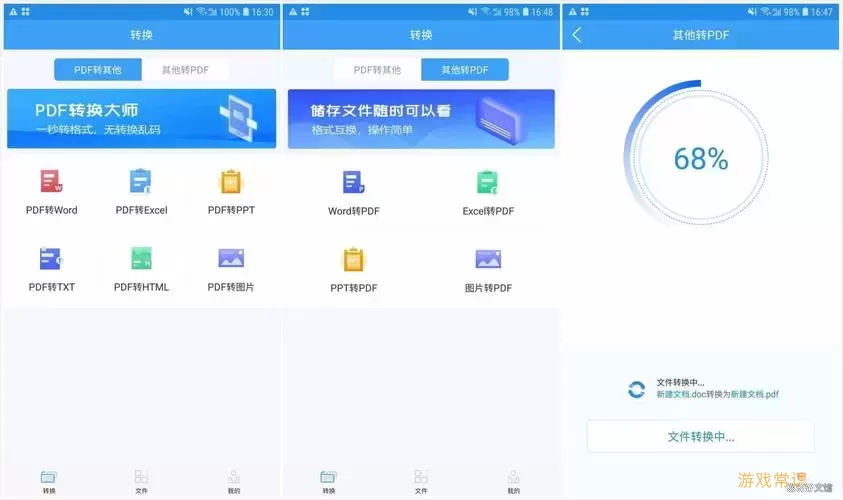
2. 如果换行符仅在某些特定段落中出现,你可以手动选择这些文本,并进行调整,确保它们在同一段落中显示。
3. 另外,有些PDF转换器在转化过程中的设置也可能影响文本的换行格式。在选择PDF转Word工具时,要尽量选择那些支持保留原格式的转换器,并注意其设置选项,减少换行符的产生。
如今,市场上有很多在线和离线工具可以进行pdf转word的转换。这些工具的功能和效果各有不同,因此在选择时需要进行比较。推荐使用那些评价较高、用户反馈良好的工具,确保转换后的Word文件质量。部分常用的工具包括Adobe Acrobat、WPS、Nitro PDF等,它们在转换过程中通常能够保持较好的格式,同时减少不必要的下划线和换行符。
总之,pdf转word过程中去掉下划线和换行符并不复杂。只需要掌握相应的技巧和工具,便可以轻松完成这项工作。随着信息科技的不断发展,我们有理由相信,未来的PDF到Word转换将变得更加智能化,能够自动识别并处理这些可能影响文档可读性的问题。希望本文的技巧能帮助到需要进行PDF转Word工作的朋友们,让大家在处理文件时更加得心应手。
pdf转word下划线怎么去掉-pdf转[共1款]
-
 豌豆大作战破解版70.49MB战略塔防
豌豆大作战破解版70.49MB战略塔防 -
 铁甲威虫骑刃王游戏手机版6.72MB角色扮演
铁甲威虫骑刃王游戏手机版6.72MB角色扮演 -
 PUBG国际服3.1版551.44MB飞行射击
PUBG国际服3.1版551.44MB飞行射击 -
 mesugakis游戏荧手机版223.13MB益智休闲
mesugakis游戏荧手机版223.13MB益智休闲 -
 罪恶集中营中文版14.5MB角色扮演
罪恶集中营中文版14.5MB角色扮演 -
 幸福宅女养成方法汉化正式版221.42M角色扮演
幸福宅女养成方法汉化正式版221.42M角色扮演
-
 战斗机模拟器手游免费版70.7KB | 策略经营2025-01-23
战斗机模拟器手游免费版70.7KB | 策略经营2025-01-23 -
 田园梦想家下载正版31.16KB | 策略经营2025-01-23
田园梦想家下载正版31.16KB | 策略经营2025-01-23 -
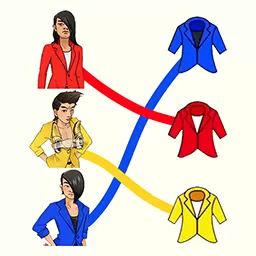 画线大比拼下载安卓134.14KB | 益智休闲2025-01-23
画线大比拼下载安卓134.14KB | 益智休闲2025-01-23 -
 闪耀城市手机版173.05KB | 策略经营2025-01-23
闪耀城市手机版173.05KB | 策略经营2025-01-23 -
 梦幻精灵小岛官网版手游108.69KB | 策略经营2025-01-23
梦幻精灵小岛官网版手游108.69KB | 策略经营2025-01-23 -
 植物精英打僵尸安卓版app137.14KB | 战略塔防2025-01-23
植物精英打僵尸安卓版app137.14KB | 战略塔防2025-01-23